虚化文字打造
来源:sc115.com | 199 次浏览 | 2011-06-28
标签: CorelDRAW 综合教程 虚化文字制作 CorelDraw 综合教程
CorelDRAW,一个令人惊异的绘图魔法。只用她一点皮毛的功能就能做出各种美观的文字特效,好,不要光说不练,现在就让我们伸出爪子来试一试吧。
打开CorelDRAW,新建一个文件,然后用文字工具输入文字。字体方面大家尽管自由发挥就好了,要注意一点,如果挑“宋体”、“Times new roman”等太瘦太细的字体的话,用细的字体做出来的虚化文字效果不明显。过细的字体等到您想尝试另外一种效果的时候再慢慢享用吧,本例中用粗一点的字体,比较便于理解。

将文字拖拽成你习惯的大小。然后在工具栏中选择“交互式阴影工具,点击选中文字,再拖拽出阴影来。

要注意的是,因拖拽方式不同,阴影分成整体阴影和边缘阴影,这里要做的是整体阴影。拖拽时的起始点如果是处理前图片形的边缘的话,阴影会变成边缘阴影,与处理前图片形的大小比例不一致,看上去象是光从侧面打过来的样子。中心阴影的拖拽起始点在图形上远离边缘的部位或图形正中的位置。

点击选中控制条上的阴影控制按纽,可以改变阴影的位置。由于手动拖拽有不确定性,你也可以在交互式阴影工具的属性栏里输入X轴与Y轴的数值来精确控制阴影的位置。

在交互式阴影工具属性栏中,点击“阴影颜色”并改变其颜色。本例的颜色是深蓝。

人们都说从颜色的选择可以看出一个人的性格,各位请随兴就好。
设置阴影不透明度为50,阴影羽化输入“20”。阴影角度属性现在无法调整,因为在边缘阴影下可用,中心阴影下为不可用。
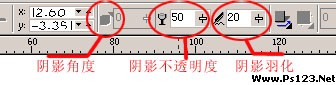
设置阴影羽化方向为平均。

这里是为了显示基本效果,其他方式有不同感觉的视觉效果,这个就请各位自己另外试了。
保持阴影群组的选择状态,执行“排列→分离阴影群组在图层1” ,将阴影与处理前图片形分离开来。

分离后的阴影是一个独立的对象,也就是我们要的虚化文字了,淡淡的模糊的感觉。

基本的制作方法就是这样了。各位在自己设置属性时,如果觉得颜色太淡的话,可以通过其他方法改变。阴影不透明度数值不要太大,数值适中虚化的效果比较好。
现在来一点狗尾续貂的操作。说明一点,因为分离后的阴影是位图,所以一部分的矢量工具是无法应用在阴影上的,而此时位图菜单下的滤镜都可用。如果你觉得颜色太淡,选择“位图→变换→湿笔画” ,数值保持默认的设置就可以了。点击确定,看!效果就不一样了吧 。

还有另外一个方法。俗话说团结就是力量,一个不行加两个,两个不行加三个,可以一直加到各位满意为止。各位只要保持虚化文字的选择状态,选择“编辑→复制”,再选择“编辑→粘贴”,新增加的文字和原位置上的文字重叠起来了,同样可以加深颜色。

你可以不断重复这一步骤,直至获得你想要的效果。象这张就加了6次左右后的效果。

搜索: CorelDRAW 综合教程 虚化文字制作 CorelDraw 综合教程
- 上一篇: 用CorelDRAW打造自己的贺卡(4)
- 下一篇: CorelDRAW绘制矢量效果“水晶炸弹人”
- 最热-CorelDraw 综合教程
- 素材
 行业信息研究分析PPT模板
行业信息研究分析PPT模板  时尚设计商务演示PPT模板
时尚设计商务演示PPT模板  商业科技PPT幻灯片模板
商业科技PPT幻灯片模板  纪念辛亥革命PPT动态模板
纪念辛亥革命PPT动态模板  舞台帷幕背景PPT模板
舞台帷幕背景PPT模板  彩色弧线背景PPT模板
彩色弧线背景PPT模板  湛蓝情深PPT背景模板
湛蓝情深PPT背景模板  金色秋收麦田PPT模板
金色秋收麦田PPT模板  坦克军事战争PPT模板
坦克军事战争PPT模板